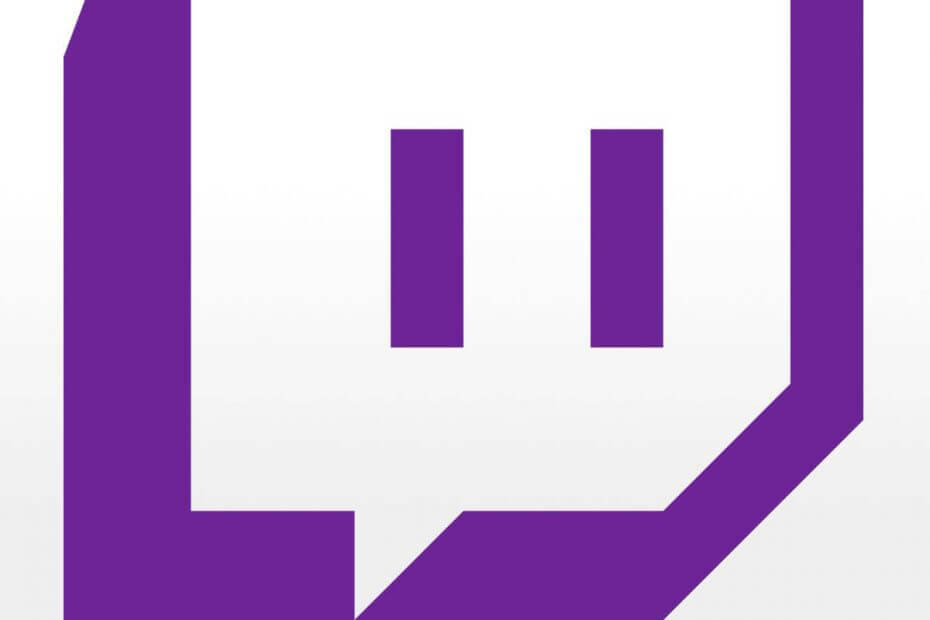
Този софтуер ще поддържа драйверите ви работещи, като по този начин ви предпазва от често срещани компютърни грешки и отказ на хардуер. Проверете всичките си драйвери сега в 3 лесни стъпки:
- Изтеглете DriverFix (проверен файл за изтегляне).
- Щракнете Започни сканиране за да намерите всички проблемни драйвери.
- Щракнете Актуализиране на драйвери за да получите нови версии и да избегнете неизправности в системата.
- DriverFix е изтеглен от 0 читатели този месец.
Twitch е един от най-използваните lВъпреки това, много потребители съобщават за стрийминг на видео платформи Не може да се присъедини към обаждането Грешка при потрепване. Разработчиците от Twitch Interactive успяха да разрешат проблема, след като хората продължиха да го докладват, но в това статия ще разгледаме няколко стъпки, които можете да предприемете, за да се уверите, че проблемите не са локални, в случай че възникне тази грешка отново.
Как мога да поправя грешката при неуспешно присъединяване към повикване?
Първо отидете в настройките на Twitch и активирайте опцията за визуализиране на софтуер. Ако това не помогне, уверете се, че вашата антивирусна програма или защитна стена не блокира Twitch. И накрая, опитайте да стартирате Twitch с административни привилегии.Ето как да коригирате грешката при неуспешно присъединяване в Twitch
- Превключете опцията за визуализиране на софтуер
- Стартирайте Twitch с администраторски права
- Уверете се, че защитната стена на Windows 10 или антивирусният софтуер не блокират Twitch
1. Превключете опцията за визуализиране на софтуер
Един от начините за поправяне Не може да се присъедини към обаждането грешката в Twitch е да се даде възможност за визуализиране на софтуер. Можете да направите това, като направите следното:
-
Отворете Twitch> щракнете върху три реда> изберете Файл> Настройки.
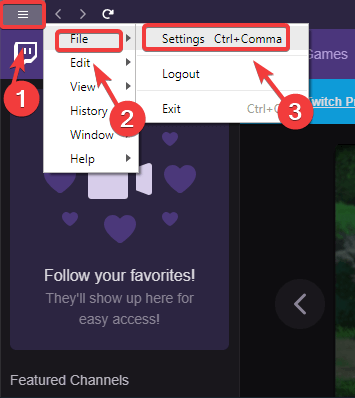
- В менюто Настройки, Избери Общ и превключете Предаване на софтуер опция.
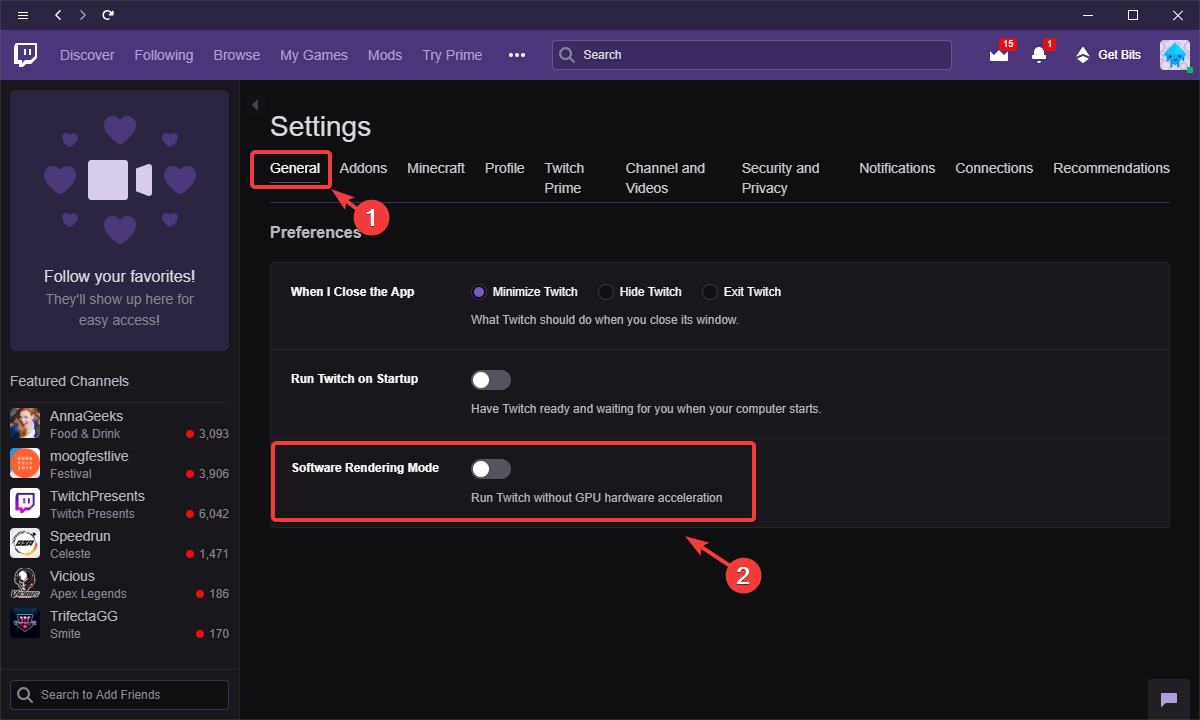
2. Стартирайте Twitch с администраторски права
Понякога стартирането на Twitch с административни привилегии може да поправи Не може да се присъедини към обажданетогрешка. За да направите това, изпълнете следните стъпки:
- Придвижете се до вашия работен плот и намерете Дръпване изпълним.
- Щракнете с десния бутон върху него и изберете Изпълни като администратор.

3. Уверете се, че защитната стена на Windows 10 или антивирусният софтуер не блокират Twitch
Понякога вашият антивирус или защитна стена може да блокира Twitch, което води до Не може да се присъедини към обаждането грешка. За да разрешите проблема, направете следното:
- Кликнете върху Кортана поле за търсене > напишете в защитна стена> изберете първата опция от горната част на резултатите от търсенето.

- Вътре в Защитна стена на Windows Defender проверете дали има правила, настроени за Twitch и в двата Входящи и изходящи раздели, като превъртите списъка вдясно.
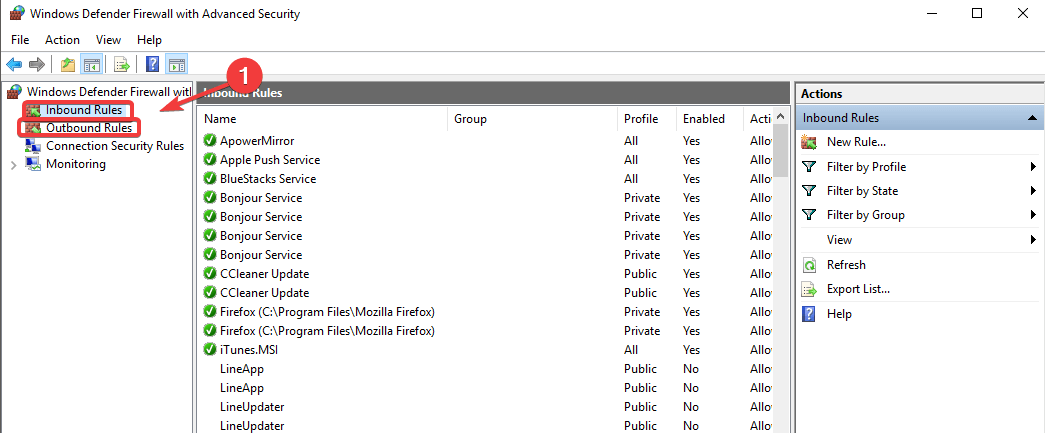
- В случай, че намерите Twitch в тези списъци, не забравяйте да зададете всички входящи правила, за да разрешите връзки.
Забележка: Ако не можете да намерите Twitch в тези списъци, можете да затворите прозореца на защитната стена на Windows Defender и да следвате следващата стъпка.
За антивирусен софтуер:
В зависимост от това кой софтуер използвате, за да защитите компютъра си от вируси, ще трябва да проверите дали той блокира връзки за Twitch. Превключете всички настройки на Разрешаване, за да разрешите проблема. Като алтернатива можете да деактивирате, за да разрешите този проблем.
Ако проблемът е свързан с вашия антивирус, може би трябва да помислите за преминаване към друго антивирусно решение. Bitdefender предлага страхотна защита и по никакъв начин няма да попречи на вашата система, така че не забравяйте да я изпробвате.
Ето, това са няколко бързи решения, които може да ви помогнат да поправите Не може да се присъедини към обажданетогрешка в Steam. Чувствайте се свободни да ги изпробвате всички и ни уведомете в раздела за коментари, ако тези решения са работили за вас.
ПРОЧЕТЕТЕ СЪЩО:
- Какво да направите, ако чатът на Twitch не се зарежда
- Как да коригирате проблеми с буферирането на Twitch
- РЕШЕНО: Twitch няма да ми позволи да се регистрирам


